Windows/Mac/iPad/iPhone/AndroidPad/AndroidPhone
公聊&私聊
1、公聊:用户在聊天区发送文字/表情/图片,教室内所有人均能看到聊天消息。
2、私聊:讲师/助理可与学员私聊,该消息仅私聊的双方可看到。
私聊功能需联系Neukol客服开通。
设置公告
1、讲师/助理点击【设置公告】即可设置公告。点击【发布】后,师生端同步显示公告内容。
2、公告将置顶显示,可用于课堂内重要信息展示,方便师生随时查看。
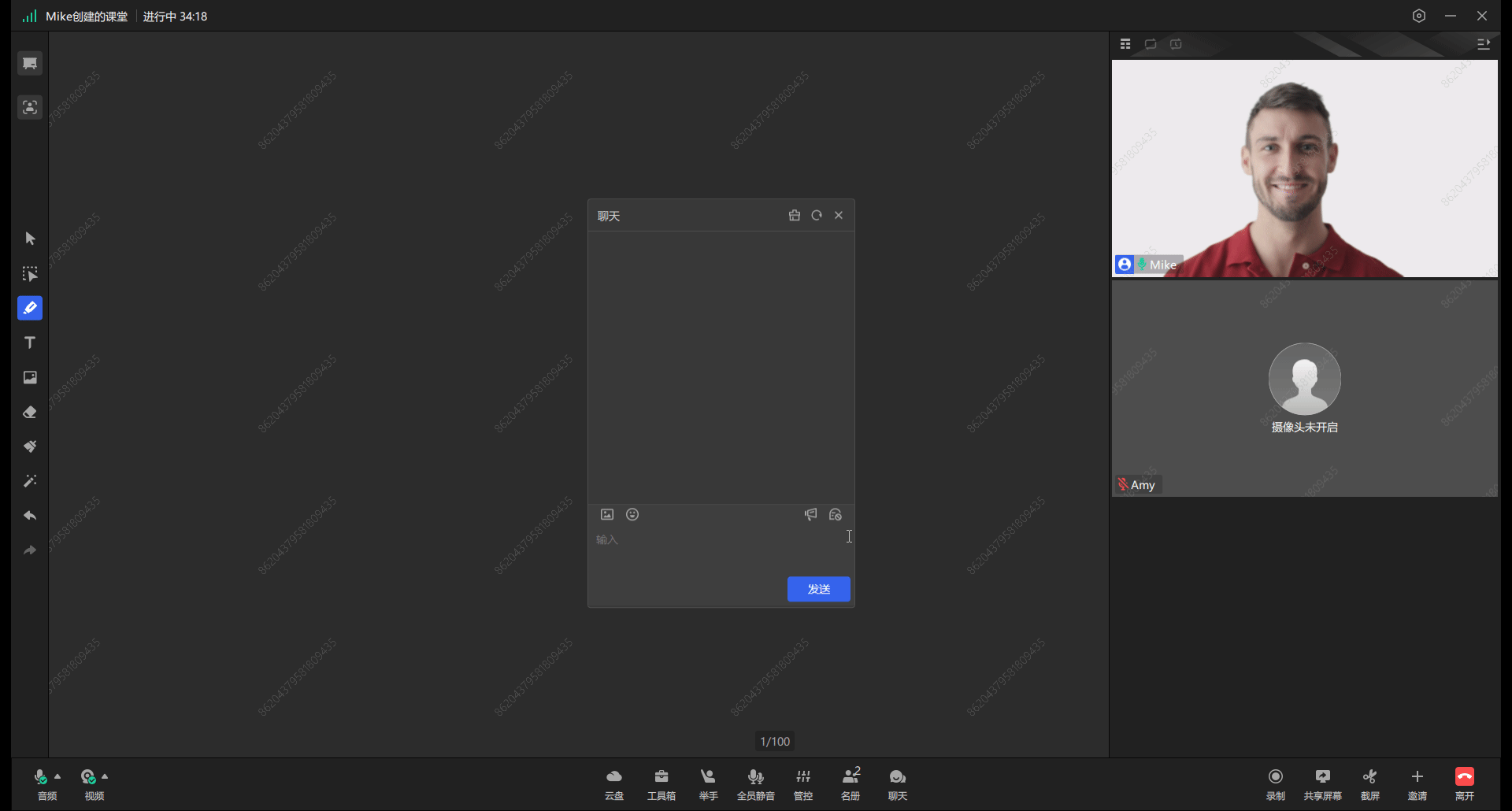
开启/解除学员禁言
1、点击【禁言】即可开启/解除禁言。讲师/助理开启禁言后,所有学员不可在聊天区发言,学员可更加专心听课。
2、点击【解除禁言】按钮可解除禁言恢复聊天。
3、电脑端右键点击聊天消息,移动端长按聊天消息,将出现【禁言/解除禁言】按钮,点击即可对单个用户进行禁言/解除禁言。
目前仅支持禁言公聊功能。
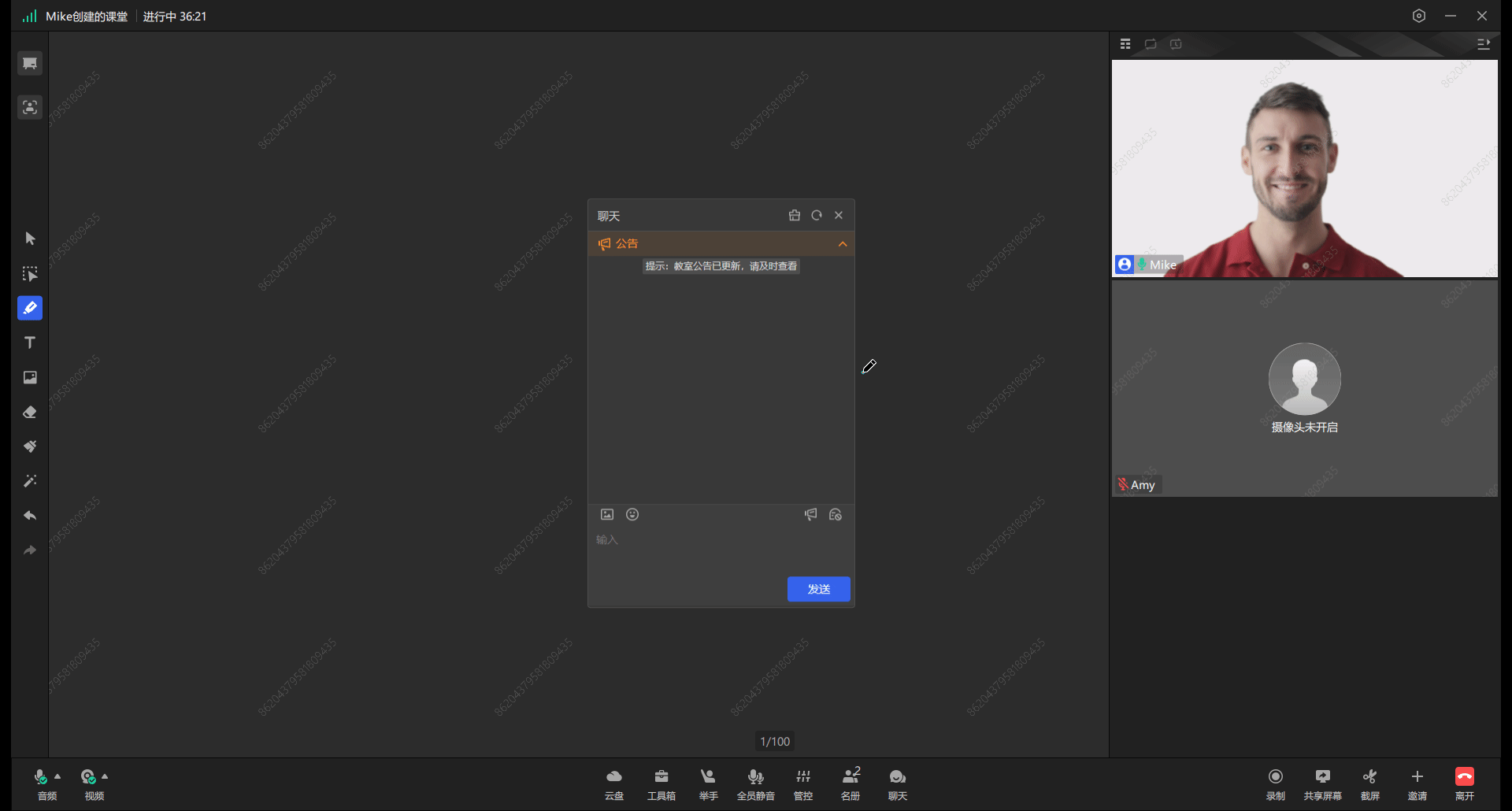

聊天区图片一键上黑板
学员线下完成题目后,可拍图上传到聊天区。讲师可以点击+号将图片在黑板上展示,方便讲解。
1、点击【图片】,用户可在聊天区上传图片,单张图片最大限制为5MB。
2、讲师可以点击聊天区已经上传的图片后的+号把图片一键粘贴到黑板。
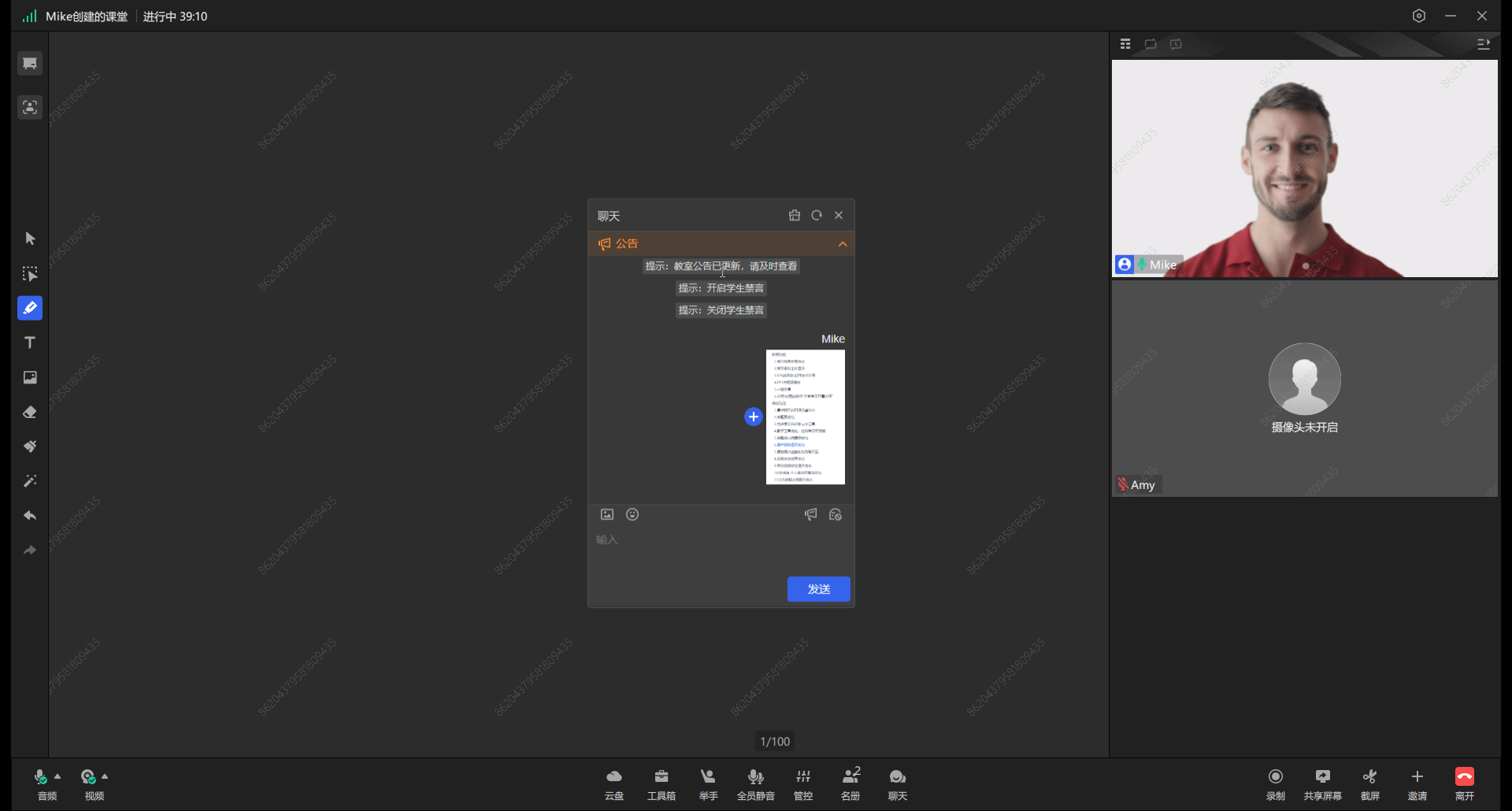
复制图片粘贴到聊天区
PC端使用快捷键Ctrl+V,可将图片粘贴在聊天输入框内,二次确认后即可直接将图片发送到聊天区。

聊天消息撤回
电脑端右键点击聊天消息,移动端长按聊天消息,将出现【撤回】按钮,点击即可撤回聊天消息。
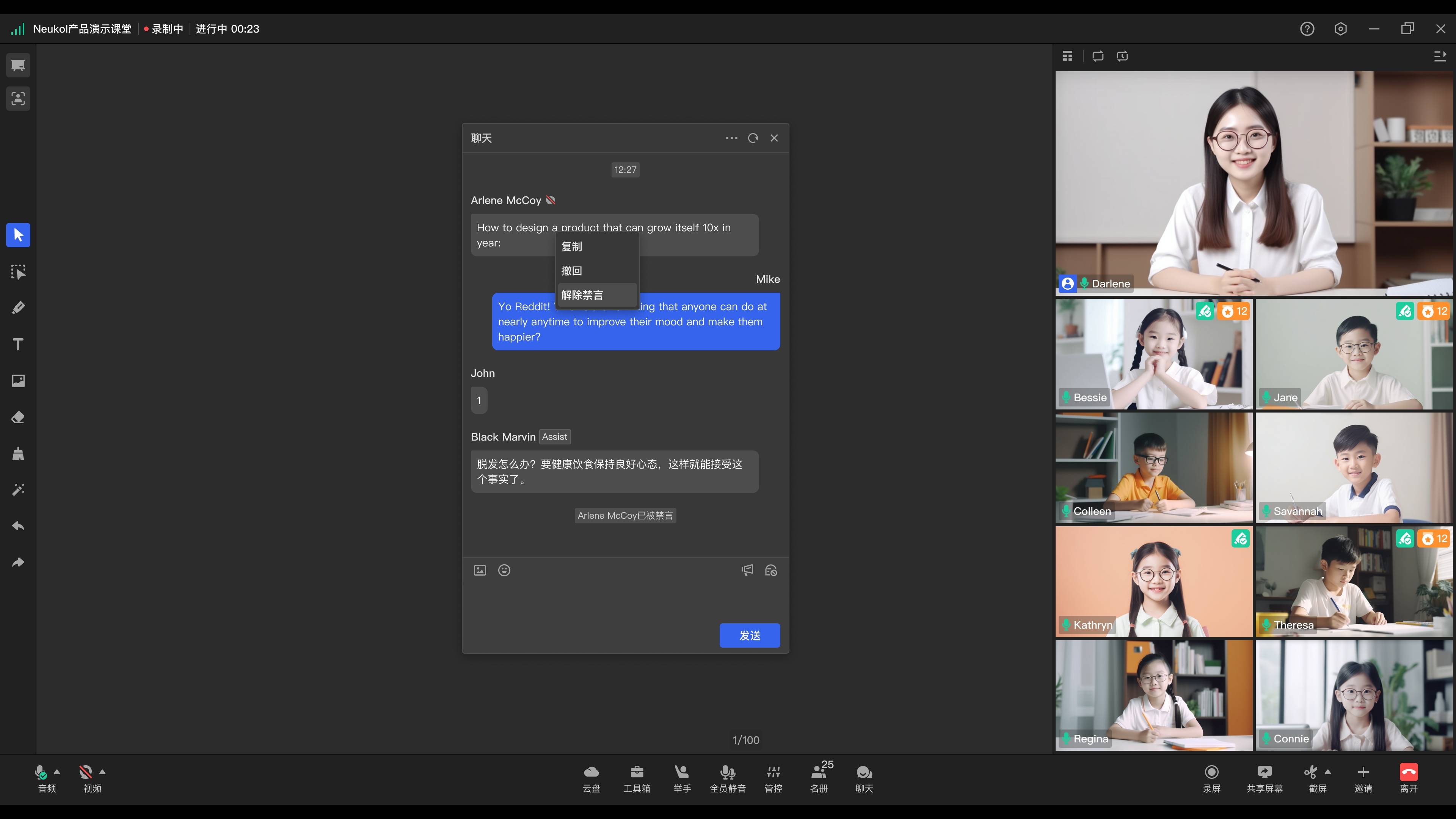
聊天图片保存
点击聊天图片预览窗口上方的【打开文件夹】按钮,可快速找到本地保存位置。
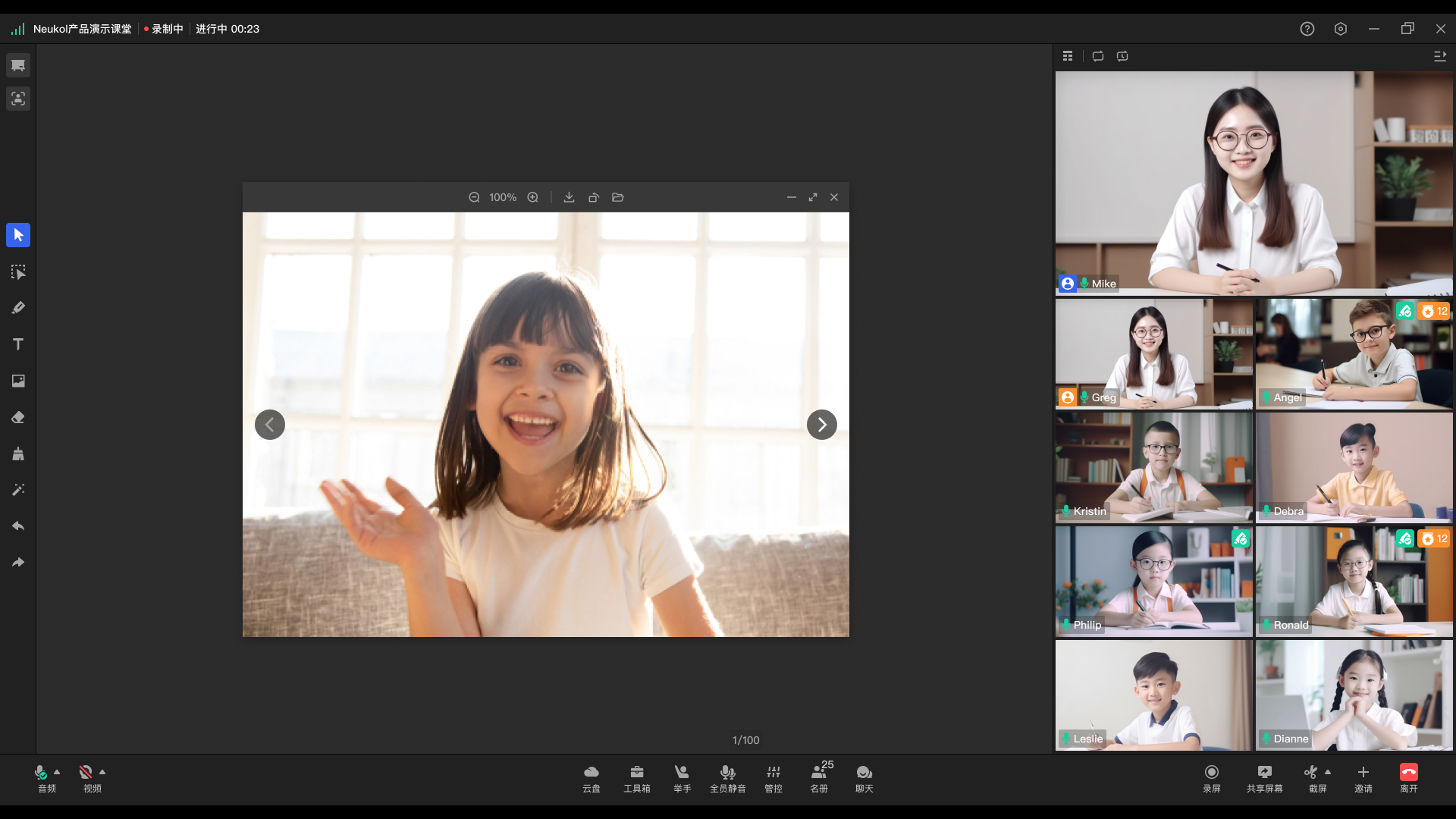
悬浮窗口
黑板模式单行视图时,聊天区默认在教室右侧固定显示,录制时聊天窗口将被录下来。
其余场景聊天区默认为悬浮窗口,包括黑板模式经典视图、黑板模式坐席区收起、共享模式,录制时聊天窗口将不会被录下来。
点击聊天窗口右上角的【悬浮窗口】,可将聊天窗口切换为悬浮窗口。

